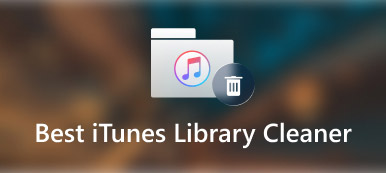使用状況のトレースが蓄積されると、一時ファイルが多数あると、iPhoneまたはiPadのパフォーマンスが低下する可能性があります。 CCleanerは一時ファイルを削除してiOSまたはiPadOSを最適化できますか? 実際、サンドボックスの制限により、CCleanerはiOSデバイスでは使用できません。 ただし、iPhoneからキャッシュや重複ファイルを削除できないという意味ではありません。 記事から、iPhone用の最良のCCleanerを使用して一時ファイルを削除する方法の詳細をご覧ください。

- パート1:iPhone用のCCleanerが必要な理由
- パート2:Win / Mac上のiPhone用CCleanerの最良の代替品
- パート3:CCleanerとしてiPhoneデータをスマートクリーニングできますか
- パート4:iPhone用CCleanerに関するFAQ
第1部。 iPhone用のCCleanerが必要な理由
iOS用のCCleanerの代替品を見つける必要がある場合は、関連する機能を事前に知っておく必要があります。 PC用にリリースされた最初のクリーニングソフトウェアとして、不要なジャンクを削除し、ブラウザをクリーンアップし、重複を見つけ、写真を分析し、アプリをアンインストールするための一般的な方法です。 さらに、CCleanerを使用すると、ウイルスが害を及ぼす前にウイルスを武装解除できます。
iPhoneで閲覧履歴を消去するには、履歴とWebサイトのデータを 設定 追加のアプリなしのアプリ。 もちろん、同様のプロセスを使用して、アプリをアンインストールし、不要なジャンクを削除することができます。 しかし、ウイルスファイルを削除したり、iPhone上のすべてのファイルを直接クリーンアップしたりすることは不可能です。 iPhone用CCleaner.
第2部。 iPhone用CCleanerの最良の代替品
アプリのクリーンアップとiPhoneの最適化に関しては、 Apeaksoft iPhone消しゴム オールインワンです CCleaner for iPhone Alternative iOSデバイスのすべてのコンテンツと設定を消去します。 これにより、追跡なしですべてのアプリケーションを削除し、iPhoneストレージを高速化/最適化し、キャッシュと閲覧履歴をクリアし、iPhoneを新しいものに変えることができます。 さらに、時間を節約するために、複数のiOSデバイスを同時に消去できます。

4,000,000+ ダウンロード
CCleanerの代替としてウイルスファイルをクリーンアップする方法
ステップ1:Apeaksoft iPhoneEraserをダウンロードしてコンピューターにインストールします。 オリジナルのLightningケーブルを介してiPhoneをコンピュータに接続します。 プログラムを起動すると、デバイスが自動的に認識されます。

ステップ2: クリック すべてのデータを消去する ボタンをクリックし、低、中、高を含む消去レベルに関連する3つのオプションから、状況に応じて適切な消去レベルを選択します。
メモ:高セキュリティレベルでは、パスワードファイルや銀行の記録などの個人データを消去するのに役立つDoD5220.22-Mワイピング標準が採用されています。

ステップ3:選択したら、をクリックします CCleanerとしてiPhoneでジャンクファイルを削除する方法 ボタンをクリックして、iPhone上のすべてのデータをクリーンアップします。 プロセスが終了したら、iPhoneを切断して次のように入力できます 0000 削除操作を確認します。

CCleanerとしてiPhoneでジャンクファイルを削除する方法
iPhoneの一時ファイルをCCleanerとして扱いたい場合は、 スペースを解放する オプション。 ジャンクファイルの消去、アプリケーションのアンインストール、大きなファイルの削除、写真のクリーンアップが可能です。 プロセスの詳細については、以下をご覧ください。
ステップ1:左側のサイドバーから[空き容量]オプションをクリックします。 を選択してください クイックスキャン iPhoneからキャッシュファイルのスキャンを開始するモード。 その後、スキャンしたファイルを見つけることができます。

ステップ2:削除したいキャッシュファイルをチェックして、 消します それらをクリーンアップするためのボタン。 さらに、アプリケーションをアンインストールしたり、大きなファイルを削除したり、iPhoneの写真をクリーンアップしたりすることもできます。

第3部。 あなたはCCleanerとしてiPhoneデータをスマートに掃除できますか
はい。 CCleanerとしてファイルをクリーンアップする必要がある場合は、 スマートクリーナー スマートクリーニングと手動クリーニングの両方を備えた最良の代替手段です。 不要なキャッシュファイルを削除する基本的な機能に加えて、プライベートな写真、ビデオ、オーディオ、連絡先、およびドキュメントを非表示にすることもできます。
ステップ1:複製された写真を作成し、キャッシュを削除し、不要なアプリをアンインストールする必要がある場合は、iPhoneにアクセスするためにCCleanerの代替手段を有効にする必要があります。
ステップ2:アプリをインストールしたら、アプリを起動して、 写真 iPhoneで複製された写真をスキャンするオプション。 似たような写真を続けて撮ることができます。
ステップ3:をタップ すべてを選択します。 ボタンを選択します 選択を削除します 同様の写真を削除するボタン。 ワンクリックですべてのデバイスのiCloudフォトから写真を削除します。
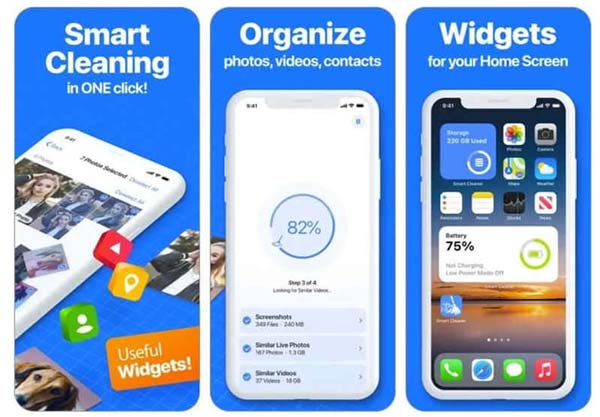
パート4:iPhone用CCleanerに関するFAQ
1. iPhoneにはキャッシュクリーナーが必要ですか?
はい。 iPhoneがSafariや他のアプリの役に立たないファイルで詰まる可能性があります。 これらのファイルはすべてiPhoneのキャッシュに保存され、最終的には速度が低下します。 それはあなたがプロのキャッシュクリーナーで時々あなたのiPhoneのキャッシュをクリアする必要がある理由です。
2. iPhoneのアプリデータはいつクリーンアップする必要がありますか?
各アプリが占めるスペースの量を監視できます 設定 あなたのiPhone上のアプリ。 アプリのデータが500MBを超える場合は、次のコマンドでクリーンアップする必要があります CCleanerは iPhoneまたは代替品用。 さらに、iPhoneまたはiPadの速度が低下しているときに処理を行うことができます。
3. CCleanerで一時ファイルをクリーンアップする方法は?
CCleanerに入ると、履歴、Cookie、最近入力したURLなどの一連のオプションが表示され、削除するURLを確認して、[ 解析 スキャンするボタン。 クリック ランクリーナー iPhoneのキャッシュまたはインターネット履歴を削除するボタン。
まとめ
見つからない場合はどうすればよいですか iPhone用CCleaner? これがあなたが知っておくべき究極のガイドです。 サンドボックスの制限により、iOSアプリで重複する写真を見つけることができます。 キャッシュファイルを削除してiPhoneのパフォーマンスを向上させるには、Apeaksoft iPhoneEraseを見逃してはならない究極のソリューションにする必要があります。